发布时间:2016-07-01 16: 09: 45
想必大家现在都离不来使用Office,假如哪天自己忘记了对一些隐私文档设置的“打开权限密码”,这样将导致不能正常打开该Word文档。不过你也不必因此而担心,现在可以借助Microsoft Office的文件密码恢复工具软件“Advanced Office Password Recovery”来恢复密码。该软件支持Office中的所有组件,下面就通过举例给大家介绍使用Advanced Office Password Recovery恢复加密Word文档密码的方法。
步骤一 下载安装并运行Advanced Office Password Recovery软件,在程序主窗口中切换到“暴力”选项卡。大家在使用的时候可以根据自己设置密码的习惯设置密码长度和字符集,然后单击“打开文件”按钮,如下图所示。
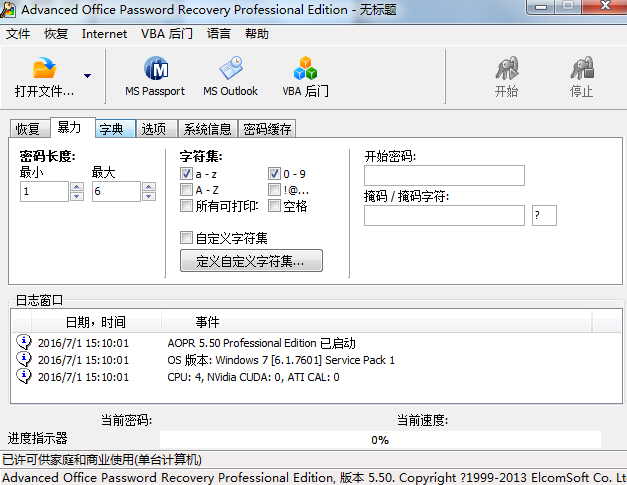
小提示:在执行恢复密码操作时,一定要关闭目标文档,否则将无法进行恢复操作。
步骤二 单击“打开文件”按钮,查找并打开要恢复密码的Word文档,这时密码恢复过程将自动开始,出现如下图所示的对话框。
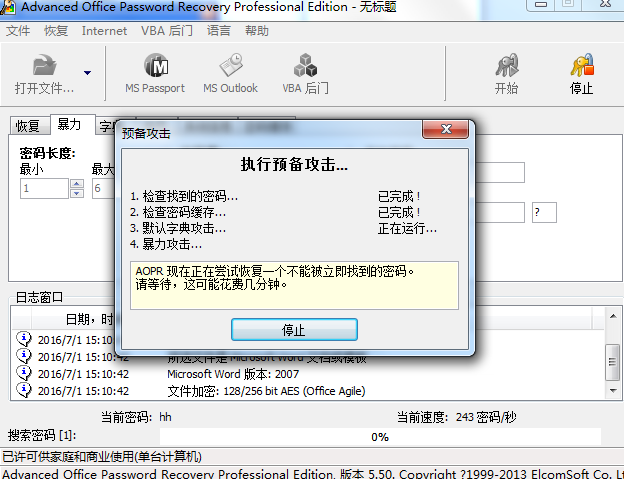
步骤三 根据密码的复杂程度,恢复过程需要使用不同的时间。成功恢复密码后,会自动打开“Word密码已恢复”对话框。这个时候大家就需要记住恢复的密码啦,别再次忘记了。单击“打开”按钮并输入密码,可以打开加密的Word文档。最后单击“确定(OK)”按钮,完成恢复Office文档密码任务。
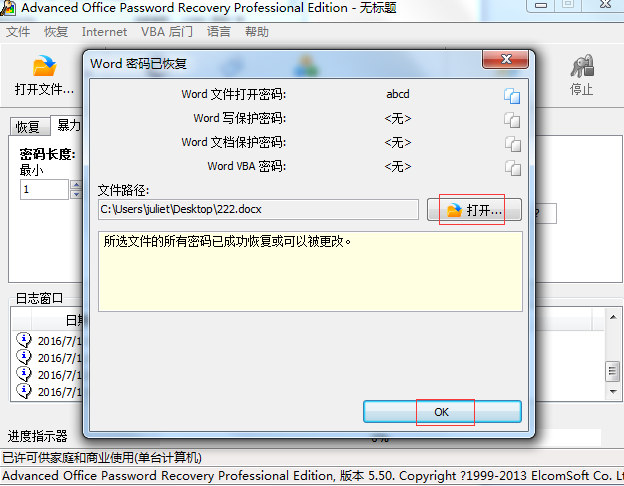
以上给大家详细介绍了用AOPR恢复Office文档密码的方法,这里主要介绍的是用暴力破解的方法来恢复文档密码的,其实AOPR中还包括了很多其它的破解密码类型,大家可以在使用中多试试。当然了,学会使用AOPR的第一步就是知道如何安装该软件,具体教程可参考:Office密码破解软件的安装教程。
展开阅读全文
︾